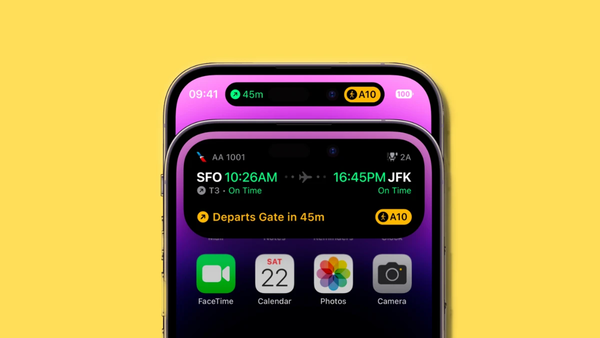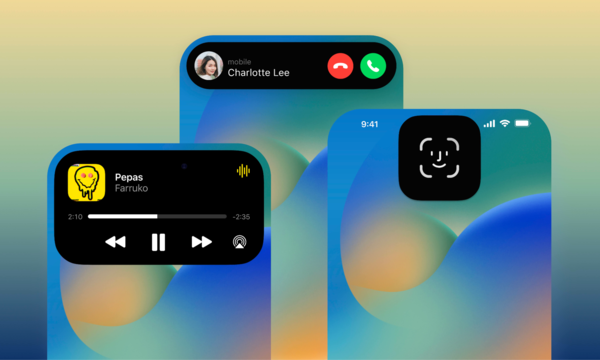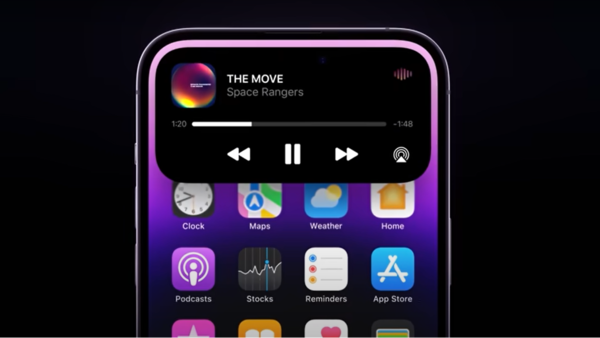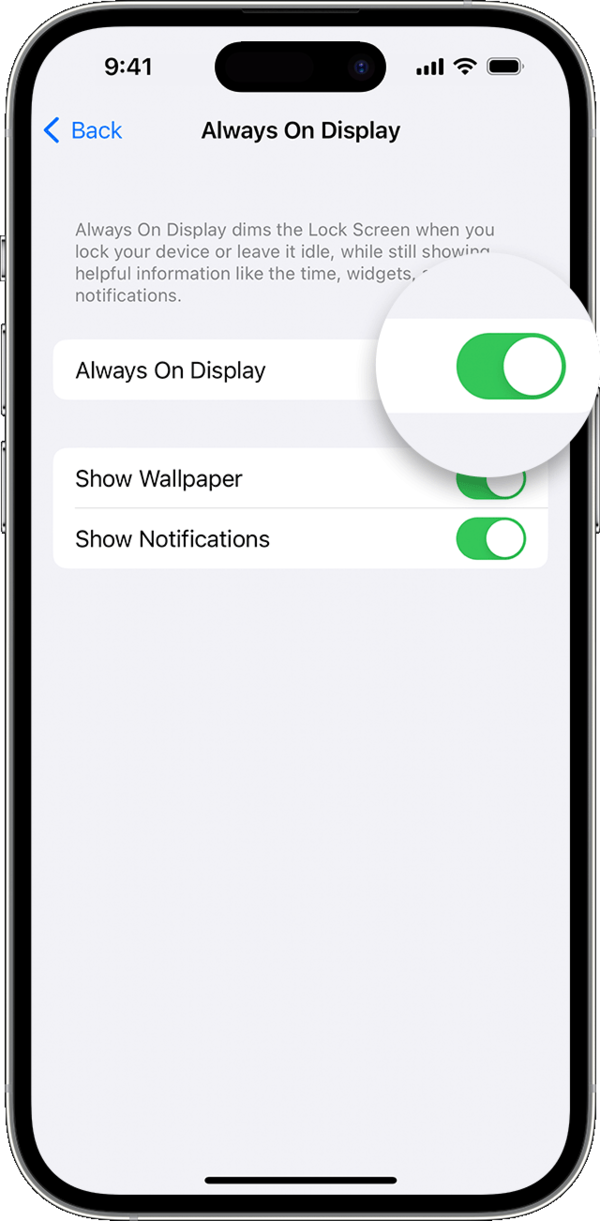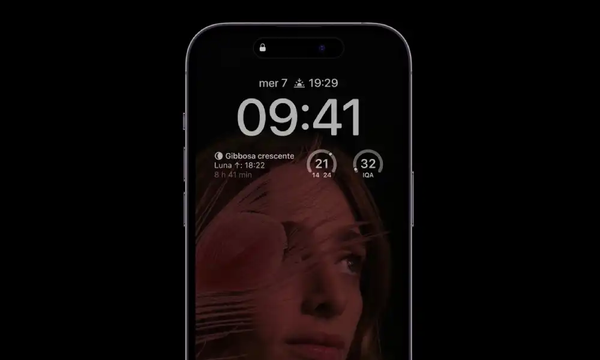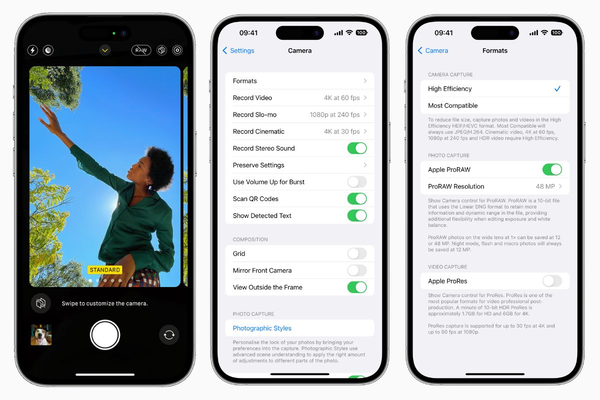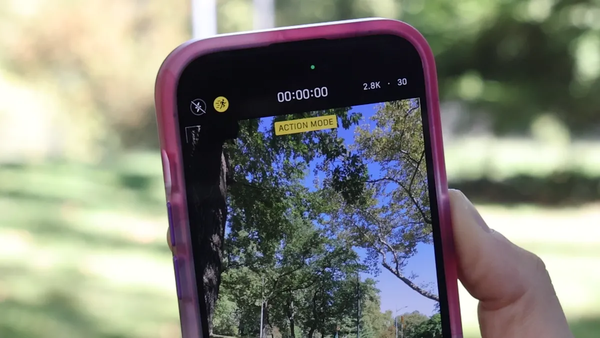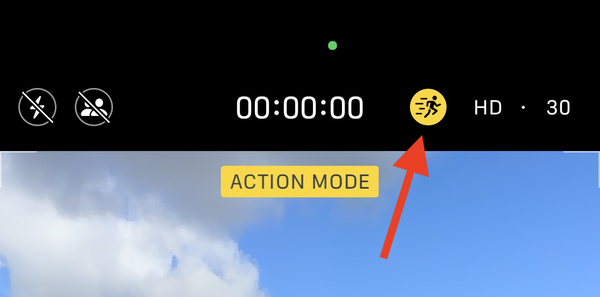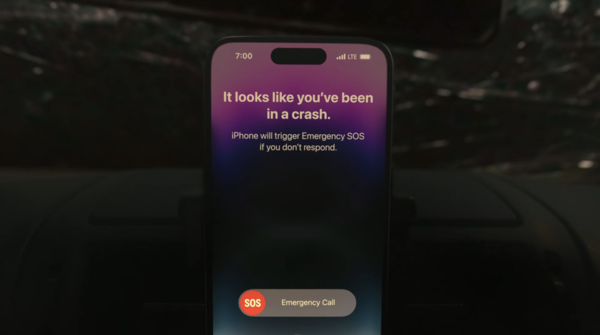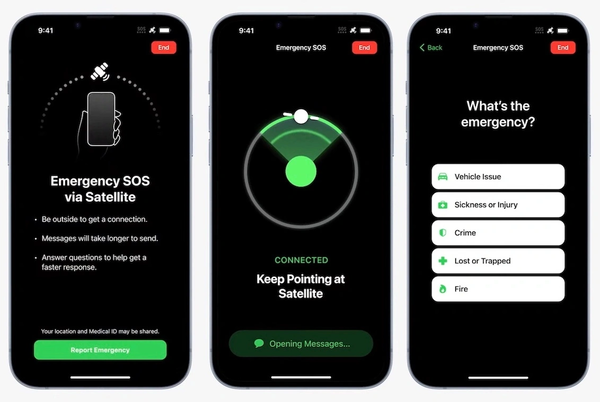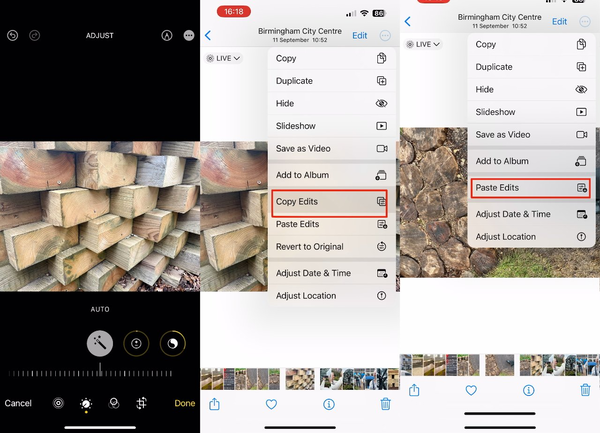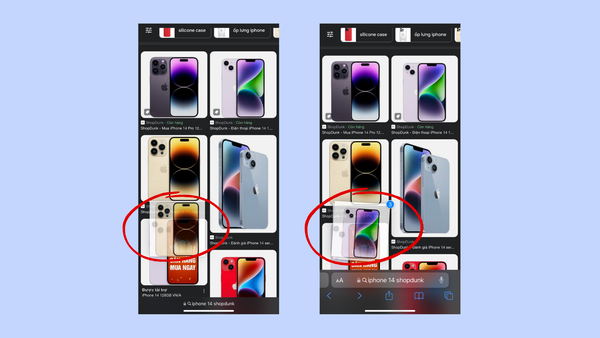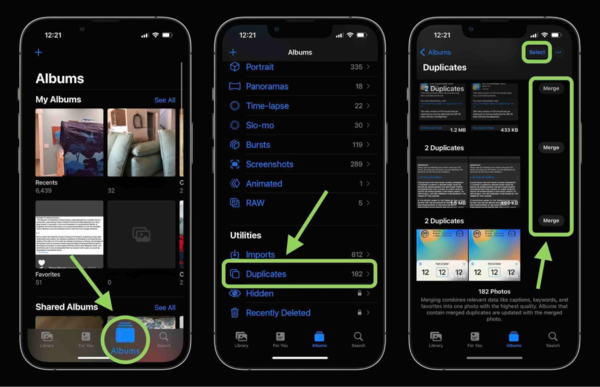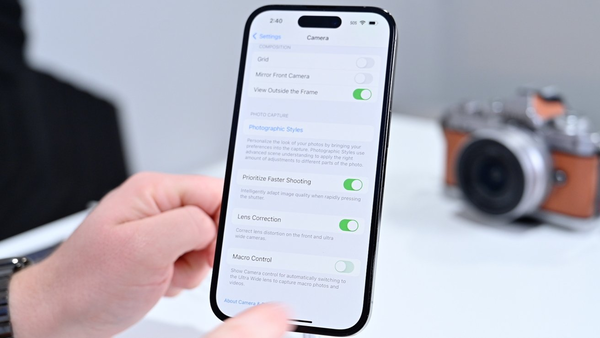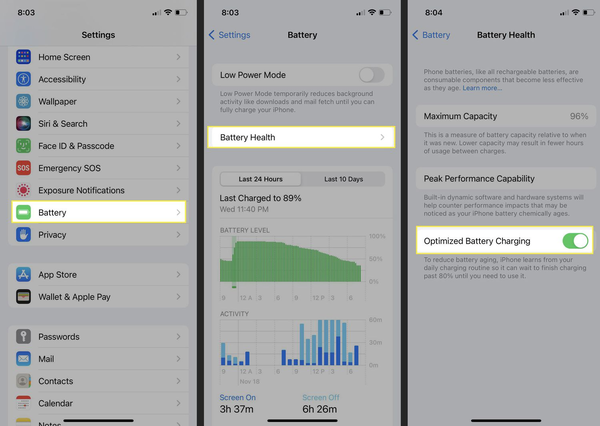13 tính năng iPhone 14 Pro Max mới nhất bạn cần phải biết!
13 tính năng iPhone 14 Pro Max mới nhất bạn cần phải biết
Mặc dù đã ra mắt từ năm 2022, tính năng iPhone 14 Pro Max vẫn khiến iFans và cộng đồng yêu công nghệ không ngớt lời khen. Các tính năng nổi bật nhất có thể kể đến như Dynamic Island, Action Mode, tính năng an toàn và camera 48MP siêu đỉnh. Hãy cùng tìm hiểu chi tiết về các tính năng iPhone 14 Pro Max trong phần tiếp theo.
>>> Thông tin mới: Ngày 12/9, Apple mới cho ra mắt siêu phẩm iPhone 15 kích thước siêu mỏng nhẹ với các tính năng về thông số kỹ thuật được vượt trội!!! Bạn đọc có thể tham khảo thêm thông tin về iPhone 15 Plus thông số tại đây. ShopDunk đang có chương trình khuyến mãi cực khủng khi mua iPhone 15. Tham khảo ngay!
1. 5 tính năng iPhone 14 Pro Max lần đầu tiên xuất hiện
iPhone 14 Pro Max là sản phẩm được nâng cấp không ít các tính năng sẵn có, đồng thời tích hợp thêm nhiều tính năng mới. Những công nghệ mới này thật sự đã tạo ra “cú hick” lớn ở thời điểm mới ra mắt. Dưới đây là 5 tính năng iPhone 14 Pro Max hoàn toàn mới.
1.1. Dynamic Island - Viên thuốc mới nâng cấp đa nhiệm
Dynamic Island, có hình dạng như một viên thuốc, được tạo ra để thay thế cho notch tai thỏ đã quen thuộc trên iPhone. Khu vực này sẽ chứa camera TrueDepth và các cảm biến khác.
Dynamic Island có tác dụng “tóm tắt” thông tin hiển thị để người dùng không bị ảnh hưởng khi đang thao tác trên các ứng dụng khác. Cụ thể, thông tin về cuộc gọi, thời lượng cuộc gọi, trình phát nhạc, đồng hồ, báo thức, tin nhắn, phần trăm pin đều hiển thị ở khu vực này.
Không chỉ xuất hiện trên 2 phiên bản Pro và Pro Max của iPhone 14 Series, Dynamic Island vẫn tiếp tục “góp mặt” trên siêu phẩm iPhone 15 Pro 2023. Theo giới công nghệ đánh giá, iPhone 15 Pro còn là phiên bản “đắt xắt ra miếng” của Apple với những nâng cấp cực đỉnh và tính năng công nghệ cao cấp nhất mà những người yêu thích trải nghiệm iPhone mới không thể bỏ qua.
Thông tin trong ứng dụng nền của iPhone 14 ProMax và các bên liên kế đều được hiển thị
Sẽ có 3 tác vụ chính được thực hiện trên Dynamic Island:
-
Mở rộng hoạt động để xem chi tiết: Khi có thông báo từ các ứng dụng, các bạn nhấn vào khu vực này, ngay lập tức một khung chữ nhật sẽ hiện lên trên màn hình để các bạn cập nhật thông tin cụ thể.
-
Thu gọn hoạt động để thu nhỏ Dynamic Island: Khi không có nhu cầu sử dụng hoặc đang ở trong trạng thái chờ như trình phát nhạc, cuộc gọi, bạn có thể thu nhỏ Dynamic Island thành hình viên thuốc.
-
Chuyển đổi giữa 2 hoạt động chạy cùng lúc: Chẳng hạn như khi bạn đang nghe nhạc mà có cuộc gọi đến, bạn có thể nhận cuộc gọi trên đảo động và nhạc sẽ tự ngắt. Khi cuộc gọi kết thúc, nhạc sẽ được phát tiếp tục.
Dynamic Island hoạt động như một giúp người dùng thuận tiện hơn khi sử dụng đa tác vụ
Sự thay đổi này mang đến những lợi ích cho người dùng có thể kể đến như:
-
Cung cấp hiển thị tốt hơn về các hoạt động và cảnh báo diễn ra. Giao diện này giúp người dùng cập nhật kịp thời mà không cần chuyển đổi giao diện.
-
Đảo động hạn chế xâm chiếm diện tích của màn hình so với notch tai thỏ.
-
Dynamic Island cho phép một vài ứng dụng mặc định xuất hiện trên màn hình ngay cả khi bạn đang ở trong một tác vụ khác.
Bên cạnh đó, do là tính năng mới nên Dynamic Island cũng tồn tại một số điểm hạn chế như:
-
Dù là tính năng tương tác, Dynamic Island lại nằm ở khu vực cao nhất trên màn hình thiết bị, nên người dùng không thật sự thuận tiện khi thao tác.
-
Khu vực này chứa camera trước, dễ lưu lại vân tay khi sử dụng nên có thể ảnh hưởng đến chất lượng ảnh selfie.
-
So với notch tai thỏ, Dynamic Island vẫn che màn hình bởi viên thuốc nằm ở vị trí thấp hơn.
-
Ánh sáng mặt trời có thể tác động và làm biến đổi hiển thị của Dynamic Island và lộ rõ cấu trúc cụm camera bên trong.
Dynamic Island là một tính năng mặc định, luôn có sẵn mà không thể tắt hay loại bỏ trên màn hình của iPhone 14 Pro Max. Để hiểu rõ hơn về ưu và nhược điểm của đảo động, các bạn có thể tham khảo đánh giá của các chuyên gia.
Dynamic Island là một tính năng mặc định và không thể tắt trên iPhone 14 Pro Max
Trong video được đăng tải trên Yêu Apple - kênh YouTube uy tín thường xuyên review về tính năng của iPhone, đã liệt kê các ứng dụng được sử dụng hiệu quả nhất trên Dynamic Island, bao gồm: ghi âm, đồng hồ, quay video, các ứng dụng chơi nhạc của hãng và bên thứ ba, kết nối AirPods, Find My iPhone, FaceID, cần gạt im lặng, phím tắt, AirDrop,...
Chủ kênh cho rằng cách tận dụng đảo động của Apple khá hay khi thay đổi cách người dùng sử dụng điện thoại. Hơn thế nữa, Dynamic Island là thứ khiến cho người ta cảm thấy hứng thú nhất về iPhone sau hơn hai năm không có thay đổi gì lớn.
1.2. Always-On Display - Màn hình luôn bật siêu tiện lợi
iPhone 14 Pro Max là thế hệ đầu tiên xuất hiện tính năng Always-On display, giúp màn hình luôn bật và hiển thị các thông báo đẩy của ứng dụng, thời gian và các tiện ích của iOS 16.
Tính năng này có thể hoạt động là nhờ vào một công nghệ mới nữa là ProMotion 1-120Hz. Màn hình luôn bật có thể giảm tốc độ làm mới xuống 1Hz để tiết kiệm thời lượng và tránh ảnh hưởng đến tuổi thọ của pin.
Always-On display hữu ích khi ai đó cần cập nhật thông tin hoặc truy cập ứng dụng khi đang bận những công việc khác như nấu ăn, căm hóa, vẽ tranh,...
Tính năng Always-On display còn được tiếp tục sử dụng trên iPhone 15 và hệ điều hành iOS 17. Apple ưu ái iPhone 15 với nhiều thiết kế và tính năng công nghệ hoàn toàn mới, trong đó phải kể đến nâng cấp pin cho cả 4 phiên bản iPhone 15 Series. Nếu bạn thắc mắc mức pin của iPhone 15 là bao nhiêu, tham khảo ngay bài viết dung lượng pin ip15 của ShopDunk để có thêm thông tin mới nhất về siêu phẩm này nhé! Bạn đang muốn rinh siêu phẩm này về nhà? Hãy đến ngay ShopDunk để mua iPhone 15 với giá cực "hời", nhiều chương trình ưu đãi đang chờ bạn, mua ngay hôm nay nhé!
Cách khởi động chế độ Always-On display rất đơn giản, bạn chỉ cần:
-
Truy cập vào Settings (Cài đặt) > Display & Brightness (Màn hình và độ sáng) > Always-On display.
-
Ghép thanh Always-On display sang phải
Khởi động AOD một cách dễ dàng
Bên cạnh đó, chức năng iPhone 14 Pro Max này không gây hao pin khi sử dụng. Đây cũng là tính năng có mặt trên nhiều sản phẩm Android. Thế nhưng, nhiều iFans cho rằng đây không phải là một tính năng của hữu ích hoặc cần thiết.
Trong video nói về chủ đề chế độ AOD có gây tốn pin không, Vật Vờ Studio - kênh review công nghệ uy tín trên YouTube, đã thử nghiệm pin bằng cách bật hoặc tắt tính năng. Kết quả cho thấy, nếu bật AOD, sau 3 tiếng sẽ tụt 13%, trong khi đó lượng pin tụt khi tắt là 11%. Nhìn chung, mức hao pin này không đáng kể nên bạn hoàn toàn có thể sử dụng chế độ này nếu có nhu cầu.
AOD không gây tốn pin và tiện lợi cho những người bận rộn
1.3. Camera 48MP ProRAW - Quay video HDR chất lượng 4K
Tính năng iPhone 14 Pro Max đã xuất hiện trên bản tiền nhiệm nhưng điểm độc quyền của Camera ProRaw trên iPhone 14 Pro Max là hỗ trợ camera góc rộng 48MP, lớn hơn 65% so với cảm biến của iPhone 13 Pro Max. Công nghệ Apple ProRAW kết hợp thông tin của một định dạng ảnh tiêu chuẩn cùng với các xử lý hình ảnh iPhone như cân bằng trắng, xử lý ánh sáng,... giúp bạn linh hoạt hơn khi chỉnh sửa phơi sáng, màu sắc và cân bằng trắng trong ảnh. Không quá khi nói rằng iPhone 14 Pro Max chụp ảnh siêu nghệ thuật, cực “chất chơi” trong số các flagship hiện tại trên thị trường.
Công nghệ tối ưu hóa khả năng thu sáng, giúp người dùng dễ dàng chụp ảnh trong điều kiện thiếu sáng
iPhone 14 Pro Max còn có khả năng quay phim siêu đỉnh nhờ vào camera 48MP, hỗ trợ quay video 4K với 24 khung hình/giây. Chất lượng video cho ra tương đương chất lượng điện ảnh nhờ sự hỗ trợ của chế độ Cinematic và Action Mode.
Để khởi động Apple ProRAW, bạn thực hiện các bước sau:
-
Truy cập vào Cài đặt > Camera > Bảo lưu cài đặt > Apple ProRAW
-
Mở camera, chạm vào nút Raw trên màn hình và chụp ảnh
Khởi động chế độ ProRAW rất đơn giản
Trên kênh YouTube Tinh Tế, chủ kênh cũng đã nói qua về sự thay đổi cảm biến camera chính từ 12MP thành 48MP của iPhone 14 Pro Max. Trong đó, camera sẽ giúp chúng ta giúp hình tốt hơn trong ánh sáng yếu, giảm bớt độ nhiễu khi chụp thiếu sáng, bắt được khoảnh khắc chuyển động một cách rõ nét.
Các bạn có thể tham khảo thông tin chi tiết về đánh giá tính năng của camera trên iPhone 14 Pro Max tại đây:
1.4. Action Mode - Quay video chống rung cực đỉnh
Một trong những tính năng iPhone 14 Pro Max nổi trội nhất, đáp ứng nhu cầu quay chụp của người dùng là Action Mode - quay video chống rung. Đây là công nghệ được trang bị phục vụ cho việc quay video trong khi đối tượng đang chuyển động mà không ảnh hưởng đến chất lượng video.
Chế độ này cho phép bạn quay video sắc nét ngay cả khi đang chạy
Chế độ Action Mode được mặc định sử dụng ống kính Ultra Wide 0,5x giúp người dùng có thể tự thay đổi bằng cách chạm vào các biểu tượng trên màn hình. Bên cạnh đó, bạn cũng có thể chuyển đổi giữa các tùy chọn độ phân giải từ 1080HD đến 4K.
Để khởi động chế độ này, bạn sẽ thực hiện các bước sau:
-
Mở ứng dụng camera và lướt chế độ video
-
Chạm vào nút hình nhân đang chạy để mở chế độ Action Mode
-
Tiến hành quay video như bình thường
Chỉ cần chạm tay vào nút này là bạn là khởi động chế độ Action Mode
Trên kênh YouTube review công nghệ nổi tiếng Danny Winget, chủ kênh đã thực hiện video so sánh Action Mode trên iPhone 13 Pro Max và iPhone 14 Pro Max. Sau cuộc thử nghiệm, chế độ Action Mode của iPhone 14 được kiểm chứng là cho ra đời video chắc chắn hơn, khung cảnh gần như đứng yên trong khi chủ thể chuyển động một cách rõ ràng, không bị nhiễu và mờ ngay cả khi chạy nhanh.
Cùng xem Danny Winget đã thực hiện video bằng chế độ Action Mode như thế nào trong video sau:
1.5. Crash detection và Emergency SOS via satellite - Nâng cấp an toàn
Hai tính năng an toàn trên iPhone 14 Pro Max khiến giới công nghệ trầm trồ ở thời điểm ra mắt là Crash detection và Emergency SOS via satellite. Crash detection là tính năng phát hiện va chạm. Nếu người dùng xảy ra va chạm mạnh trên xe ô tô, hệ thống sẽ lập tức gửi cảnh báo. Trong vòng 10 giây, nếu người dùng không phản hồi, hệ thống sẽ tự động liên hệ cứu hộ và các số điện thoại trong danh bạ.
Ngay khi phát hiện va chạm, dòng chữ trên sẽ hiện lên màn hình
Emergency SOS via satellite là tính năng kết nối vệ tinh, dành cho người dùng sử dụng điện thoại nhưng không thể kết nối mạng, ở trong khu vực không có sóng hoặc điện thoại hết pin. Cách dùng của chế độ này rất đơn giản, bạn chỉ cần đưa máy hướng lên trời và giữ nguyên để máy kết nối vệ tinh về các trung tâm cứu hộ.
Kết nối vệ tinh dùng trong trường hợp các kết nối khác đều không khả dụng
Hai tính năng này mang đến những lợi ích rõ rệt khi người dùng gặp tai nạn, không có khả năng tự liên lạc để giải cứu bạn thân, ứng dụng sẽ làm điều đó. Tuy nhiên, hai tính năng an toàn hiện nay không được hỗ trợ tại Việt Nam cũng tương tự như băn khoăn iPhone 14 Pro Max mấy sim và thiết kế 2 eSIM cũng không có mặt ở bản VN/A.
2. 7 chức năng iPhone 14 Pro Max thú vị có thể bạn chưa biết
Ngoài các tính năng trên, iPhone 14 Pro Max vẫn còn đến 6 chức năng thú vị và hữu ích khác mà bạn chưa biết như: chỉnh sửa hình ảnh, thiết lập các chế độ ảnh, kích hoạt sạc pin,... Cùng tìm hiểu chi tiết trong phần tiếp theo.
2.1. Sao chép công thức chỉnh sửa hình ảnh đơn giản trong album
Trước đây, người dùng iPhone hay smartphone muốn chỉnh ảnh sẽ phải chỉnh từng tấm kể cả khi sử dụng chung một công thức. Thế nhưng với tính năng iPhone 14 Pro Max, bạn sẽ không cần mất nhiều thời gian để có những bức ảnh đẹp nữa.
Tính năng sao chép công thức chỉnh sửa ảnh có thể áp dụng là nhờ vào bản nâng cấp iOS 16. Tính năng này được thực hiện như sau:
-
Mở một tấm ảnh mẫu và sửa theo công thức bạn muốn
-
Nhấp vào dấu ba chấm trên cùng bên phải màn hình, chọn sao chép các chỉnh sửa
-
Chọn hình muốn sửa và bấm vào dấu ba chấm dưới cùng bên phải màn hình, chọn dán các chỉnh sửa
Chỉ với các thao tác đơn giản, bạn đã dán một công thức chỉnh ảnh cho nhiều ảnh
Chỉ bằng các bước đơn giản như thế này là bạn sẽ có ngay hàng loạt những ảnh được chỉnh màu xịn sò, thay vì phải chỉnh từng ảnh một.
2.2. Tải xuống nhiều hình ảnh cùng lúc
Một tính năng hữu ích với người thường xuyên phải lưu từ hàng chục đến hàng trăm hình ảnh trên Internet về iPhone. Cách thực hiện rất đơn giản, bạn chỉ cần:
-
Nhấn giữ và nhấc một ảnh ra khỏi ảnh gốc.
-
Chọn tiếp các ảnh cần chọn. Các ảnh này sẽ tự động nhảy vào ảnh gốc.
Bạn chỉ cần tìm kiếm hình ảnh, chọn các hình và ấn tải về để tải đồng loạt
2.3. Xóa các hình ảnh trùng lặp
Hầu như tất cả các chiếc iPhone đều sẽ có những hình ảnh bị trùng lặp, để tiết kiệm dung lượng, người dùng sẽ có nhu cầu xóa ảnh đi. Thay vì phải tự tìm ra các hình ảnh giống nhau hoặc sử dụng app quét virus của bên thứ ba, iOS 16 đã cho ra mắt chức năng tìm các hình ảnh bị lặp và xóa một cách nhanh chóng.
Cách sử dụng tính năng này rất đơn giản, bạn chỉ cần:
-
Mở ứng dụng Photos
-
Chọn Albums
-
Cuộn xuống đến khi bạn thấy Duplicates
-
Chọn Merge hoặc Select
-
Chọn ảnh mình muốn xóa và nhấn vào biểu tượng thùng rác
Xóa các ảnh trùng lặp trực tiếp mà không cần ứng dụng của bên thứ ba
2.5. Tùy chỉnh độ phân giải cho camera chính ProRAW
Camera chính của iPhone 14 Pro Max có độ phân giải lên đến 48MP, điều này cũng đi kèm với mức dung lượng của ảnh rất cao. Người dùng sau khi khởi động chế độ RAW có thể tùy chỉnh độ phân giải tùy theo nhu cầu sử dụng của mình. Độ phân giải 12MP tiết kiệm dung lượng nhưng không tối ưu chất lượng, ngược lại, độ phân giải 48MP đòi hỏi dung lượng cao nhưng có khả năng cho ra những hình ảnh sắc nét nhất.
Để tùy chỉnh độ phân giải cho camera, bạn thực hiện các thao tác sau:
Truy cập vào Camera > Chọn định dạng > Độ phân giải ProRAW > Chọn 12MP hoặc 48MP
Tùy chọn độ phân giải dễ dàng trên Apple ProRAW
2.6. Chụp hình macro cận cảnh tuyệt đẹp
Chế độ chụp hình macro cho phép người dùng chụp cận cảnh chủ thể, nhờ đó cho ra đời những bức ảnh sắc nét đến từng milimet. Để sử dụng tính năng này, bạn cần truy cập trong cài đặt tương tự như cách bật 5G trên iPhone 14 Pro Max:
Truy cập cài đặt > Camera > Điều khiển Macro tự động > Đưa camera lại gần chủ thể và chụp ảnh
Truy cập vào Camera để khởi động chụp cận cảnh Macro
2.7. Kích hoạt sạc pin được tối ưu hóa
Kích hoạt sạc pin được tối ưu hóa có tác động tích cực và lâu dài đến iPhone 14 Pro Max, cụ thể là cách này sẽ làm tăng tuổi thọ bằng cách khi pin sạc đủ 80%, điện thoại sẽ dừng nạp pin để hạn chế tình trạng chai pin. Để khởi động tính năng này, các bạn cần thực hiện các thao tác sau:
Truy cập Cài đặt > Pin > Tình trạng pin > Sạc pin được tối ưu hóa
Kích hoạt chế độ này giúp tăng tuổi thọ pin